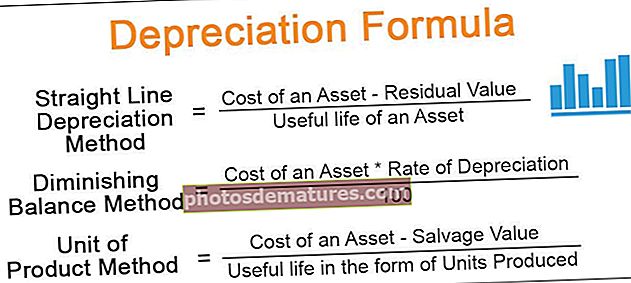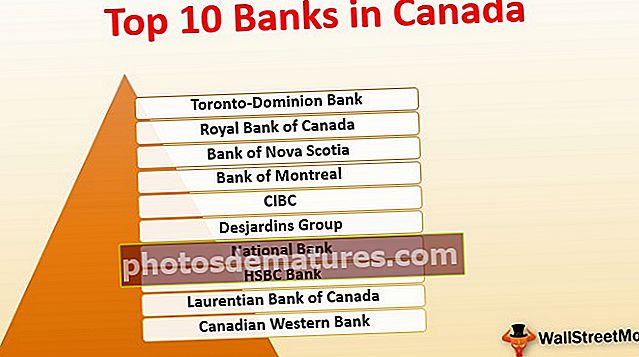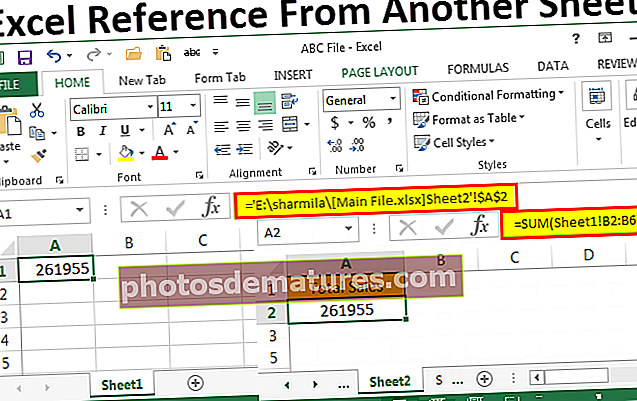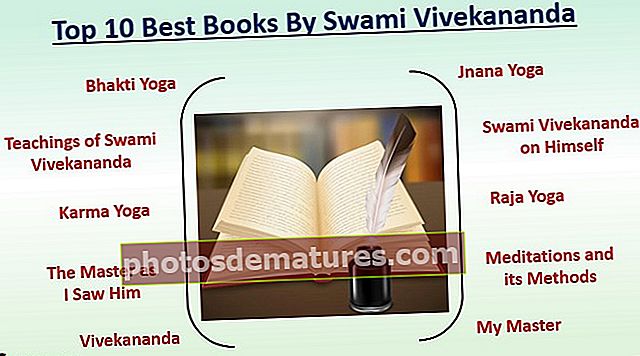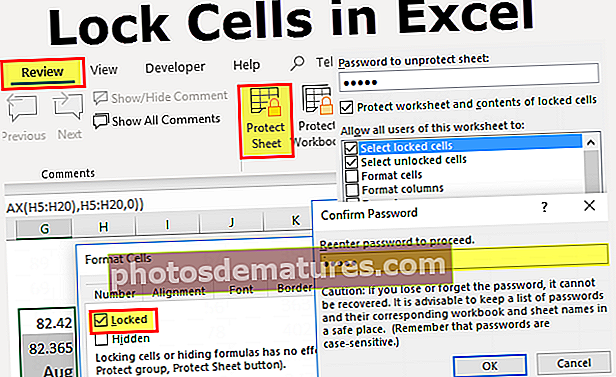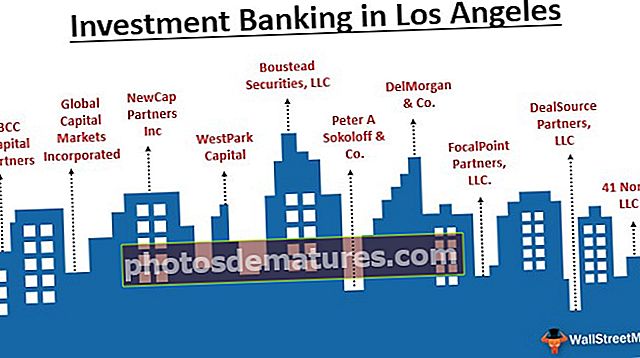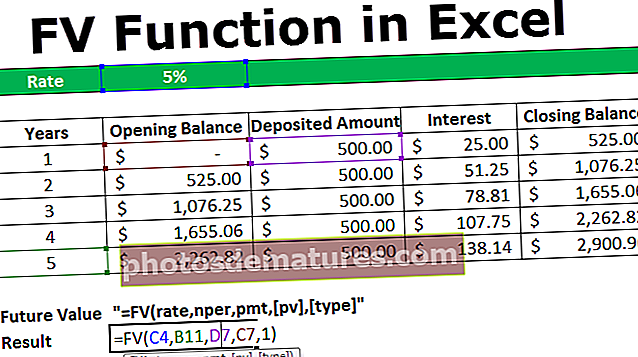ISBLANK sa Excel (Formula, Mga Halimbawa) | Paano Gumamit ng ISBLANK Function?
Pag-andar ng ISBLANK sa Excel
Ang ISBLANK ay isang lohikal na pagpapaandar sa excel na isa ring uri ng pagtukoy ng worksheet function na ginagamit upang sumangguni sa isang cell at kilalanin kung mayroon itong mga blangko na halaga dito o hindi, ang pagpapaandar na ito ay tumatagal ng isang solong argumento na ang sanggunian ng cell at nagbabalik ng TUNAY bilang output kung ang cell ay blangko at MALI bilang output kung ang cell ay hindi blangko.
ISBLANK Formula sa Excel
Ang Formula ng ISBLANK sa Excel ay:

Halaga naipasa ang sanggunian ng cell bilang isang argument na nais naming suriin
Paano Magamit ang ISBLANK Function sa Excel?
Ang pag-andar ng ISBLANK sa Excel ay napaka-simple at madaling gamitin. Hayaang maunawaan ang pagtatrabaho ng ISBLANK function sa Excel ng ilang mga halimbawa.
Maaari mong i-download ang ISBLANK Function Excel Template dito - ISBLANK Function Excel TemplateHalimbawa # 1

Ang cell A6 ay walang laman at walang anumang halaga, kaya't nagbabalik ito ng isang TUNAY na halaga.
Halimbawa # 2
Mayroon kaming isang listahan ng mga pangalan na ibinigay kasama ng kanilang una at huling pangalan subalit mayroong ilang mga pangalan kung saan hindi ibinigay ang apelyido. Kailangan nating malaman gamit ang excel formula ang mga pangalan na hindi kumpleto o walang apelyido.

Maaari naming gamitin ang pagpapaandar na ito upang suriin kung ang huling pangalan ay ibinigay o hindi. Kung blangko ang apelyido ang ISBLANK function ay magbabalik ng isang TUNAY na halaga gamit ang halagang ito at KUNG pagpapaandar susuriin natin kung ang parehong mga pangalan ay naibigay o hindi.
Ang pormulang ISBLANK na gagamitin namin ay
= KUNG (ISBLANK (B2), "Hindi Kumpletong Pangalan", "Kumpletong Pangalan")
Ibinabalik nito ang halaga gamit ang ISBLANK kapag ang halaga ay totoo kung gayon ang apelyido ay hindi naibigay sa iba pa ang ibinigay na apelyido.
Paglalapat ng formula ng ISBLANK sa natitirang mga cell na mayroon kami,

Output:

Halimbawa # 3
Ipagpalagay na mayroon kaming isang set na ibinigay sa isang saklaw tulad ng ipinakita sa ibaba:

Nais naming i-highlight ang mga blangko na cell, halimbawa, kailangan naming i-highlight ang mga cell B5, C4 at iba pang katulad na blangko na mga cell sa saklaw ng data.
Upang mai-highlight ang mga cell gagamitin namin ang kondisyong pag-format at pag-andar ng ISBLANK.
Pipiliin namin ang saklaw mula sa B2: H11 at pagkatapos ay sa ilalim ng tab na Home, pipiliin namin ang kondisyunal na pag-format sa excel (Home -> Mga Estilo -> Kundisyon na Pag-format)

Pagkatapos ay pipiliin namin ang Bagong Panuntunan at isang window ay mag-pop up Bagong Panuntunan sa Pag-format. Gumagamit kami ng isang formula upang matukoy ang mga cell na mai-format. Ang pormulang ISBLANK na gagamitin namin ay
= ISBLANK (B2: H11)

Pipiliin namin ang format at pipiliin ang kulay ng pag-highlight at pipindotin ang OK.

Output:

Halimbawa # 4
Pagkilala sa pagitan ng isang walang laman na cell at cell na naglalaman ng isang walang laman na string.
Mayroon kaming ilang mga halaga sa haligi A. Ang saklaw A5 ay naglalaman ng isang walang laman na string at ang A4 ay isang walang laman na cell. Sa excel kapwa ang mga cell A4 at A5 ay tila isang walang laman na cell ngunit kailangan nating kilalanin kung ito ay isang walang laman na cell o hindi.

Para doon, gagamitin namin ang pagpapaandar ng ISBLANK at pag-andar ng IF upang suriin sapagkat para sa walang laman na string ang pagpapaandar ng ISBLANK ay nagbabalik ng isang MALING halaga na ibinabalik nito TUNAY lamang kapag ang isang cell ay ganap na walang laman o null.
Ang pormulang ISBLANK na gagamitin namin ay
= KUNG (ISBLANK (A2), "Ay Walang laman", "Hindi Empty")
Paglalapat ng formula ng ISBLANK sa iba pang mga cell na mayroon kami,

Para sa cell A4, Nagbalik ito ng TUNAY na halaga kung kaya't ito ay isang walang laman na cell at ang iba pang mga cell ay mayroong ilan kaya't ang ISBLANK sa excel ay nagbabalik ng MALI na halaga para sa kanila.
Output:

Kung ang isang cell ay may walang laman na string (""), ang pagpapaandar ng ISBLANK sa excel ay magbabalik ng MALI, dahil hindi sila blangko.
Halimbawa # 5
Ipagpalagay na mayroon kaming isang listahan ng mga item sa kanilang mga code ng SKU at ang mga item kung saan hindi naitalaga ang mga SKU code ay naiwang blangko. Naglalaman ang Hanay A ng listahan ng item at ang haligi B ay naglalaman ng SKU code kasama ang mga item kung saan ang mga SKU code ay hindi naitalaga. Sa haligi D, mayroon kaming ilang listahan ng mga item na hindi nakaayos ayon sa pagkakasunud-sunod at kailangan naming hanapin ang code ng SKU o kung hindi nakatalaga ang SKU code kung gayon dapat kaming magsulat ng isang pormula na maaaring bumalik "Magtalaga ng SKU Code".

Kaya, ang formula ng ISBLANK na gagamitin namin upang makamit ang aming kinakailangan ay
= KUNG (ISBLANK (VLOOKUP (D2, $ A $ 2: $ B $ 21,2,0)), "Magtalaga ng SKU Code", VLOOKUP (D2, $ A $ 2: $ B $ 21,2,0))

Paglalapat ng formula ng ISBLANK sa iba pang mga cell na mayroon kami,
Output: